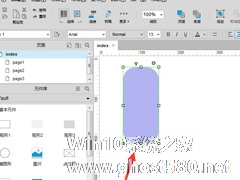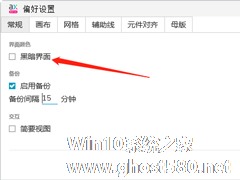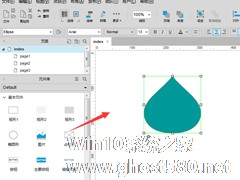-
Axure元件如何设置水平/垂直居中分布?Axure元件设置水平/垂直居中分布的方法步骤
- 时间:2024-05-09 01:26:01
大家好,今天Win10系统之家小编给大家分享「Axure元件如何设置水平/垂直居中分布?Axure元件设置水平/垂直居中分布的方法步骤」的知识,如果能碰巧解决你现在面临的问题,记得收藏本站或分享给你的好友们哟~,现在开始吧!
Axure元件如何设置水平/垂直居中分布?最近有很多小伙伴想要知道Axure元件是如何设置水平/垂直居中分布的,那么今天小编就在这给大家带来Axure元件设置水平/垂直居中分布的方法步骤。
方法/步骤
1、如图,现在画布上建立元件形状
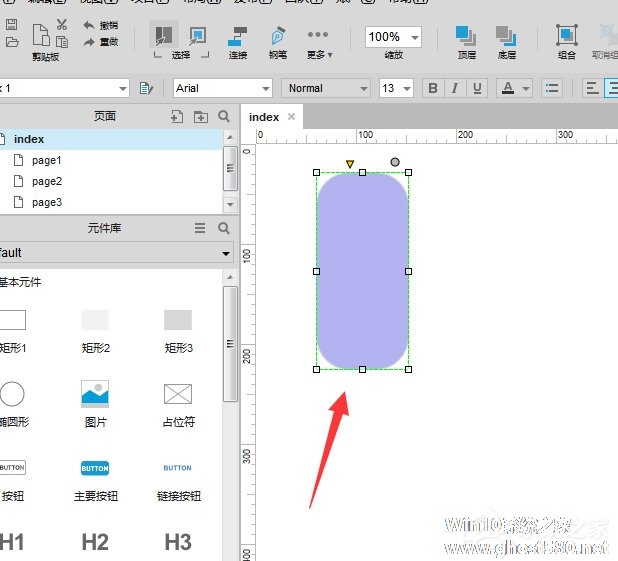
2、根据自己需要再创建水平或者垂直方向的元件,如图,将第一个和最后一个元件确定好位置
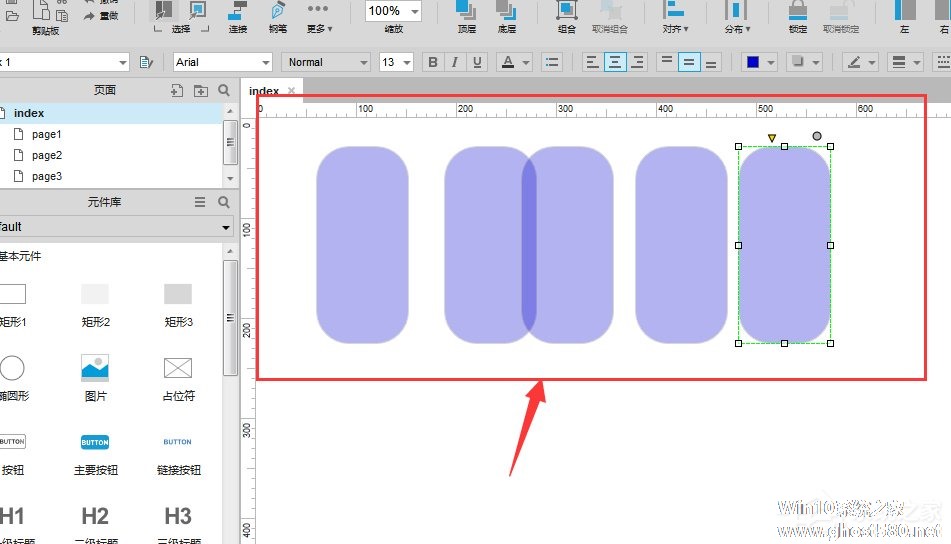
3、然后选中所有的元件,点击打开上方的分布设置
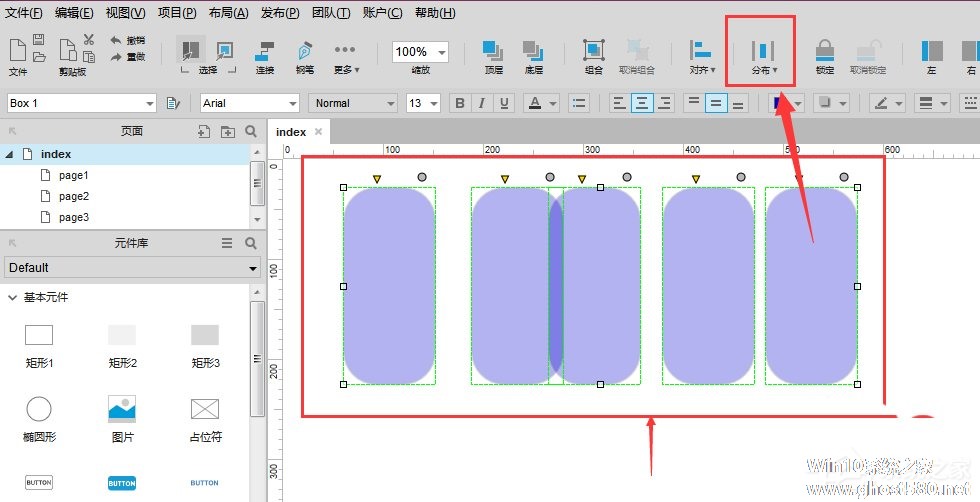
4、在打开菜单中,选择其中的水平分布
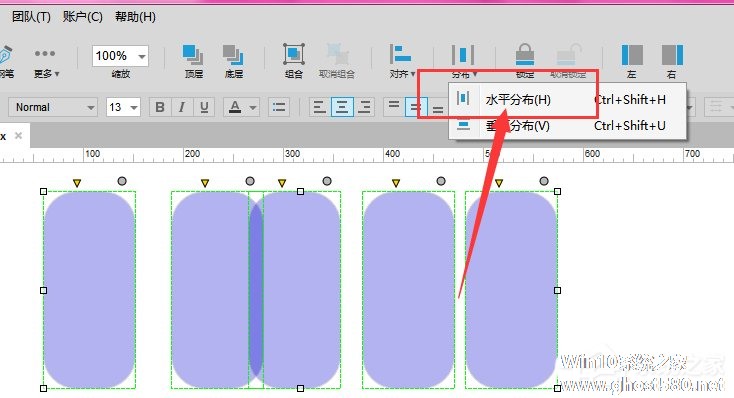
5、这样选中的元件,会在水平方向上平均分布,如图所示
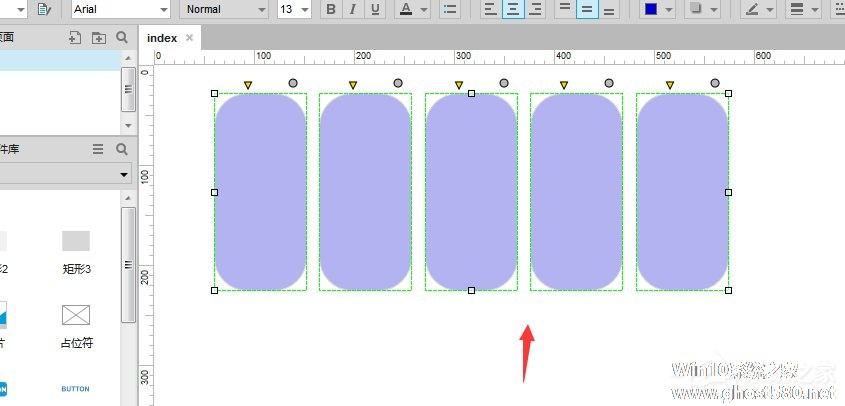
6、同样的如果是垂直方向的多个元件,需要选择分布中的垂直分布才可以。
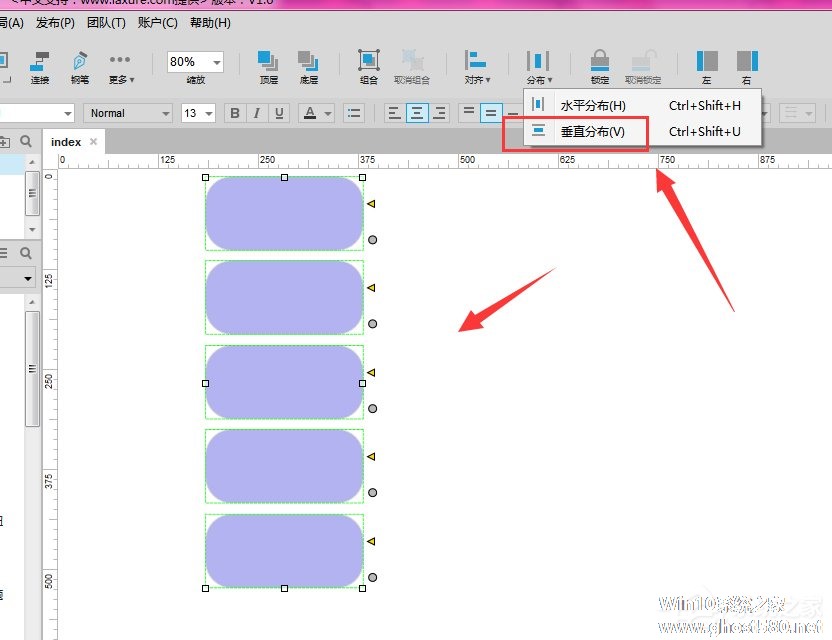
这就是Axure元件设置水平/垂直居中分布的方法步骤啦。大家都学会了吗?还想了解更多的软件教程请关注系统之家。
以上就是关于「Axure元件如何设置水平/垂直居中分布?Axure元件设置水平/垂直居中分布的方法步骤」的全部内容,本文讲解到这里啦,希望对大家有所帮助。如果你还想了解更多这方面的信息,记得收藏关注本站~
『★此文为Win10系统之家www.ghost580.net文①章,转载请联系网站管理人员!』
相关文章
-
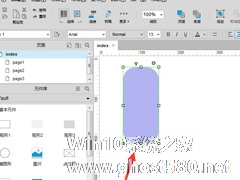
Axure元件如何设置水平/垂直居中分布?Axure元件设置水平/垂直居中分布的方法步骤
Axure元件如何设置水平/垂直居中分布?最近有很多小伙伴想要知道Axure元件是如何设置水平/垂直居中分布的,那么今天小编就在这给大家带来Axure元件设置水平/垂直居中分布的方法步骤。
方法/步骤
1、如图,现在画布上建立元件形状
2、根据自己需要再创建水平或者垂直方向的元件,如图,将第一个和最后一个元件确定好位置
3、然后选中所有... -

Axure RP如何复制元件?Axure RP复制元件的方法步骤
AxureRP如何复制元件?最近有不少小伙伴问我axure这款软件怎样才能复制元件,那么今天的教程小编就给大家带来AxureRP复制元件的方法步骤,让我们一起来看看吧。
方法/步骤
方法一:
1、选中元件后,打开右键属性栏,在这里也有复制、粘贴的属性,
2、如图,可以进行复制粘贴,做出新的复制元件
方法二:
1、... -
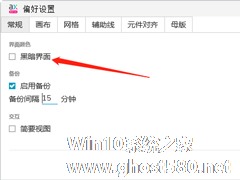
Axure RP9如何设置黑暗界面?Axure RP9设置黑暗界面的方法步骤
AxureRP9如何设置黑暗界面?大家都知道Axure的初始界面是白色的,有小伙伴想知道如何更改Axure的界面,那么今天小编就和大家一起来看看Axure设置黑暗界面的方法步骤。
方法/步骤
一、两种模式对比
1、正常Axure
2、黑暗模式Axure
二、黑暗界面设置方法
1、打开AxureRP9。
... -
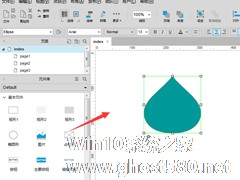
Axure元件怎样添加阴影效果?Axure元件添加阴影效果的方法步骤
Axure元件怎样添加阴影效果?如果我们在使用Axure想要给元件添加阴影应该怎么呢?今天小编就给大家带来Axure元件添加阴影的方法步骤,让我们一起来看看吧。
方法步骤
1、现在axure中建立需要的元件形状
2、然后按住ctrl键进行移动复制,找到属性栏中的垂直翻转,点击选择
3、如图,将复制体进行垂直翻转,然后移动位置<ps...